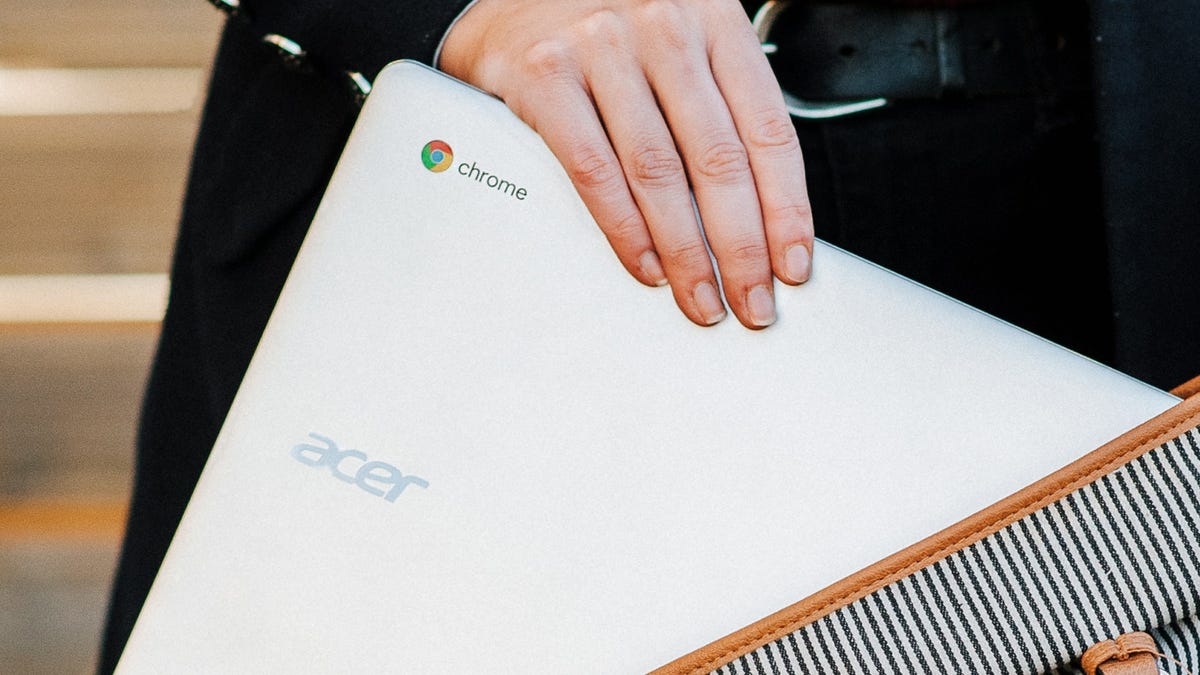

No es agradable ver que una computadora portátil (o de escritorio) que una vez fue amada se deslice lentamente hacia la obsolescencia a medida que se vuelve demasiado vieja y cansada para mantenerse al día con las demandas de la informática moderna. pero Google ahora ha proporcionado una opción para estas máquinas enfermas en forma de Chrome OS Flex.
Chrome OS Flex es el Chrome OS estándar que se ejecuta en Chromebooks, en una forma que puede instalar en computadoras que no son Chromebooks. La idea es que el sistema operativo liviano no pesará su antiguo dispositivo en la misma medida que Windows o macOS. Es esencialmente solo un navegador web, y listo, su computadora portátil o de escritorio tiene un nuevo contrato de arrendamiento la vida.
Debemos advertirle que este proyecto está en sus etapas muy, muy tempranas: Google dice que está en modo de “acceso anticipado” y “todavía es inestable” en este punto. Como resultado, debe esperar algunos errores y comportamientos extraños; por el momento, esto es realmente algo para intentar en las computadoras portátiles de las que, de lo contrario, se deshará.

Dicho esto, puedes probarlo. Google tiene una lista de modelos de computadora que planea certificar eventualmente para Chrome OS Flex. También ha publicado algunos requisitos mínimos para el sistema operativo: Un dispositivo compatible con Intel o AMD x86-64-bit, con al menos 4 GB de RAM y 16 GB de espacio de almacenamiento, con la capacidad de arrancar desde una unidad USB.
Si su dispositivo Windows o macOS cumple con esos requisitos, puede probar Chrome OS Flex. Sin embargo, asegúrese de que ya no necesita la computadora portátil en su estado actual y de que ha movido todos los datos importantes en ella a otro lugar antes de intentar esto.
Las mismas limitaciones que se aplican a Chrome OS se aplican a Chrome OS Flex: por ejemplo, no podrá ejecutar aplicaciones de escritorio completas y el software guardará archivos en la nube de forma predeterminada. Sin embargo, es posible que descubra que tiene todo lo que necesita, y eso significa que puede continuar usando su hardware existente.
Crear una unidad de instalación de Chrome OS Flex

Búscate una unidad USB con 8GB capacidad o más, y obtenga todos los archivos que necesita apáguelo antes de continuar. Conéctelo a una Chromebook, PC con Windows o Mac (no necesariamente tiene que ser la computadora portátil en la que está instalando Chrome OS Flex), luego visite la tienda web de Chrome: busque el Utilidad de recuperación de Chromebook
Una vez completado ese proceso, inicie la utilidad: debería poder encontrarla haciendo clic en el botón de extensiones en la barra de herramientas de Chrome. Ábrete camino a través del asistente de configuración que aparece en la pantalla y, cuando se te pida que identifiques tu Chromebook, elige Seleccione un modelo de una lista. Las opciones que quieres son Sistema operativo Google Chrome Flex para el fabricante y Chrome OS Flex (desarrollador-inestable) para el producto
También deberá elegir la unidad USB que desea usar, y luego se puede crear la unidad de instalación. El software tarda unos minutos en descargar los archivos necesarios e instalarlos en la unidad USB, y verá un mensaje cuando pueda sacar la unidad de su puerto. La siguiente etapa es poner en funcionamiento Chrome OS Flex en su vieja computadora portátil.
Instalación de Chrome OS Flex

Quizás la parte más difícil de instalar Chrome OS Flex es descubrir cómo hacer que su computadora arranque desde la unidad USB que acaba de crear. En una Mac, mantiene presionada la tecla Opción clave mientras su computadora se está reiniciando; en las PC con Windows, la clave que necesita generalmente es F2, Esc o Del (El manual de instrucciones o una búsqueda rápida en la web deberían ayudar si no está seguro).
Elija la unidad USB como dispositivo de arranque y debería ver una pantalla que le da la bienvenida a CloudReady, la tecnología utilizada para implementar Chrome OS Flex. Hacer clic Empezar y luego tienes dos opciones: Pruébalo primero, te permite probar Chrome OS Flex sin borrar nada de tu computadora anterior. Puede asegurarse de que todo funciona como debería en términos de la pantalla y los periféricos, pero no obtiene todas las funciones del sistema operativo (no obtendrá actualizaciones automáticas, por ejemplo).
Elegir Instalar CloudReady 2.0 en lugar de Pruébalo primero y Chrome OS Flex se instalará completamente, borrando todo lo que ya está en la computadora. Cuando vea un mensaje que indica que el proceso está completo, saque la unidad USB, reinicie su computadora y podrá comenzar a usar Chrome OS Flex. Al igual que en una Chromebook estándar, se le pedirá que inicie sesión con una cuenta de Google para comenzar. Si necesita más ayuda, Chequea aquí.
